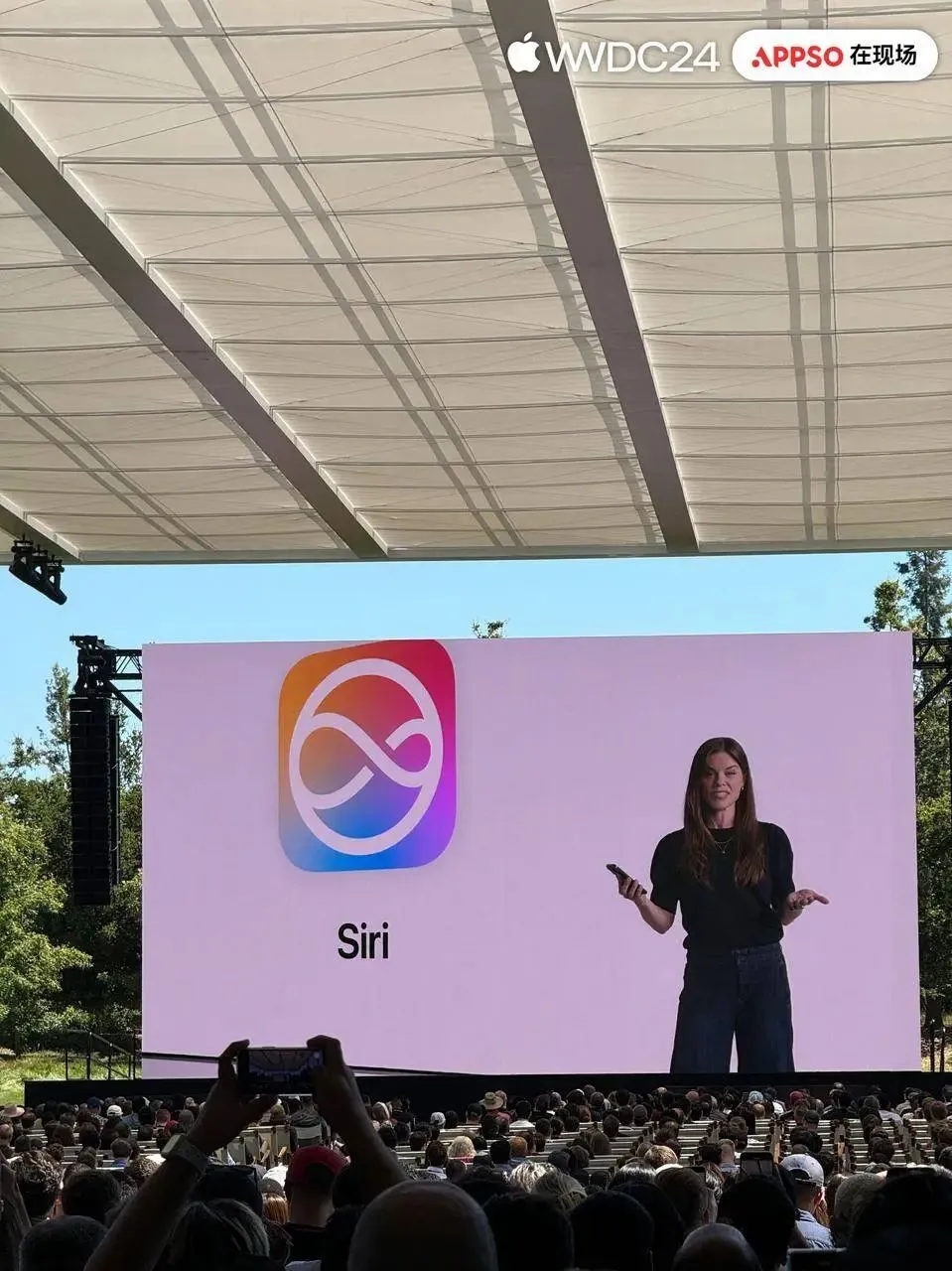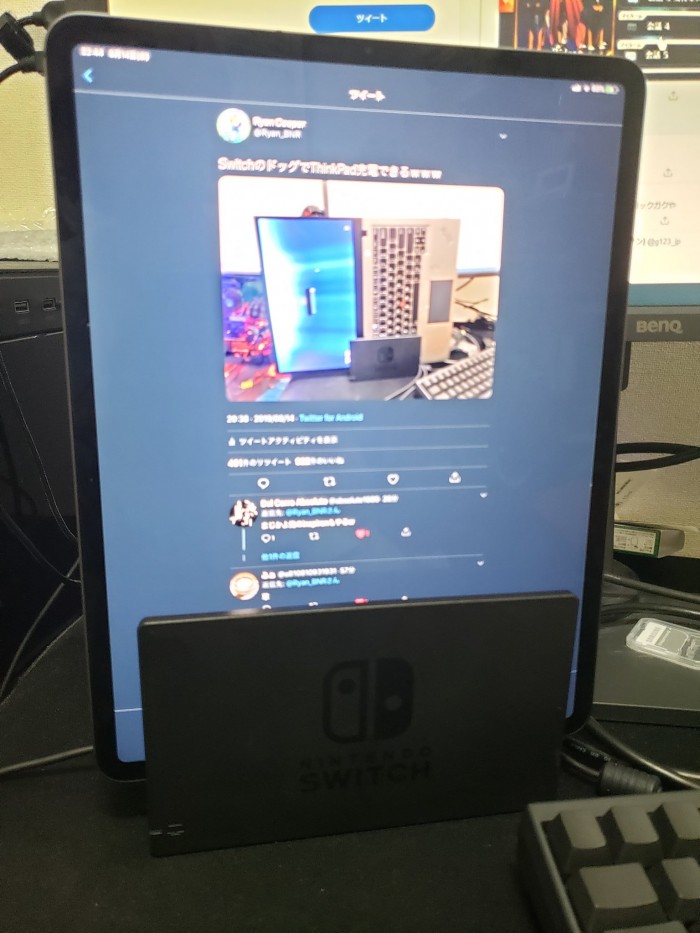Android系统升级乃保障手机功能更新的关键环节,同时也是提升安全性不可或缺的措施。然而,诸多使用者或许对这一过程感到困惑与困扰。本文旨在详细解析如何顺利完成安卓系统升级,涵盖了前期准备、操作流程以及常见问题解答等方面。
准备工作
在启动Android系统升级之前,需先做好充分准备。首先,保证手机电力充裕,建议留存至少50%电量以防止因电量不足升级中途停止带来困扰;其次,重要数据备份至云端存储或链接电脑备份至关紧要,特别是联系人、短信、图片等个人信息,以防升级过程中数据遗失;最后,务必确认手机具备足够存储空间以容纳新系统的下载与安装,否则可能导致升级失败。
除此之外,明确自身手机型号及当前安卓系统版本至关重要,以便选择适合的升级渠道以及适配版本。用户可通过手机设置来获取系统版本信息,并查阅相关官网或厂商支持页面以获取最新的系统更新资讯。
部分用户选择手动下载并安装固件升级包以实现设备升级,此操作需在官方或可信第三方网站获取特定机型及其系统版本的升级包,且严格遵循相应指引进行安装。然而,对大多数用户而言,通过系统设置内的固件升级功能实现设备升级无疑更为简易便捷,同时亦具备较高安全性与可靠性。

升级步骤

通常而言,手机安卓系统的升级流程可分为如下几点简易步骤:

进入手机设置:在主屏找到并点击“设置”图标,直接跳转至系统设定的内部界面。
查看升级包:进入系统设定,寻找“关于设备”或相似项目,点按即可获取设备型号与操作系统版本等信息。在此基础上,寻找“系统升级”或“应用程序更新”环节进行最新升级的确认。

获取升级信息:若有最新系统升级可供安装,手机将提醒用户并提供下载链接。用户可自行决定何时下载,以确保在最适宜的时机完成升级操作。
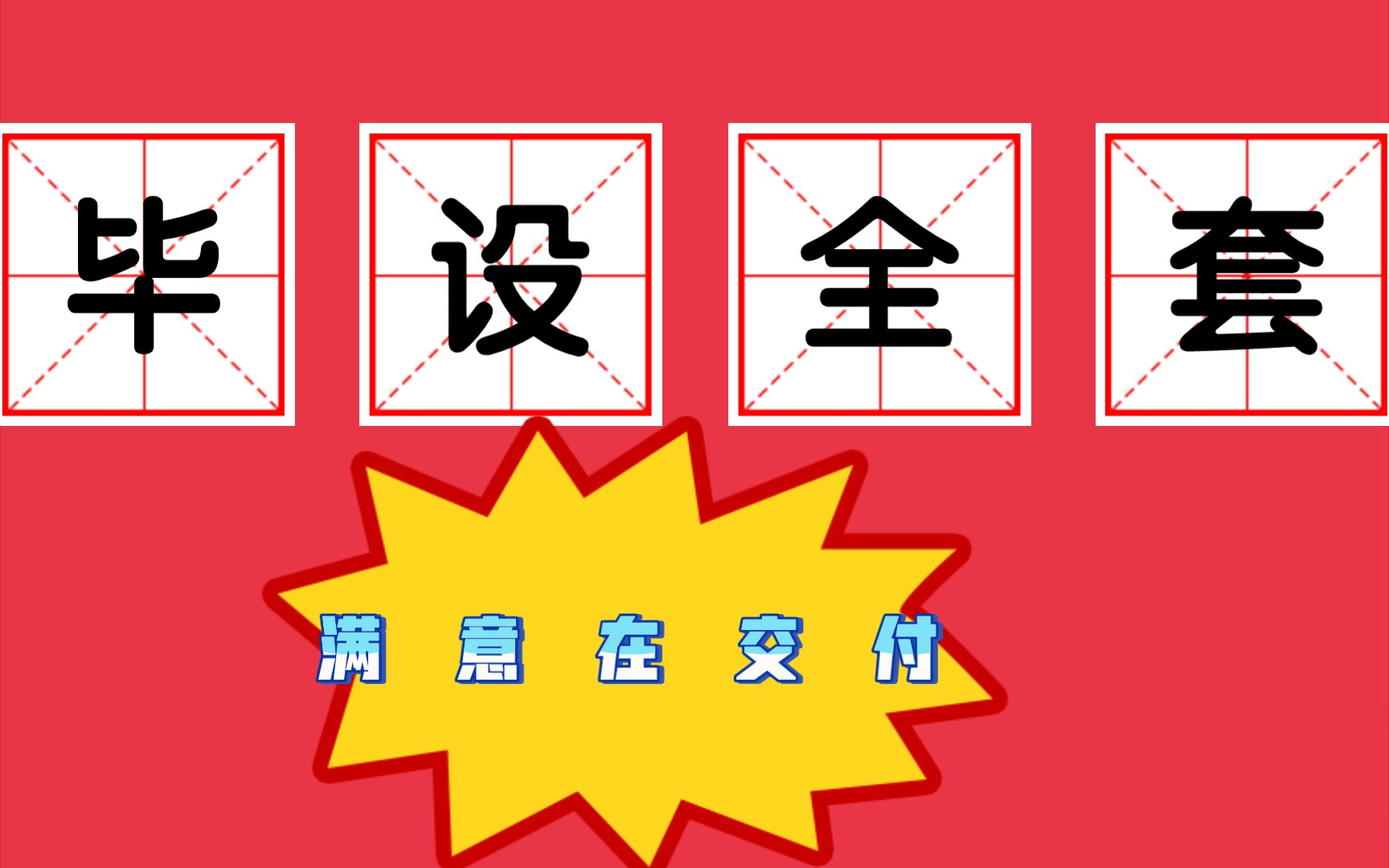
更新安装:待下载完毕,设备将自动推送更新提示,点击后设备将会自动重启,启动升级程序。此过程约需数分钟至数十分钟,具体时间取决于更新的文件体积。

更新成功:在完成升级之后,设备将会重新启动并切换至新版操作系统。此时,屏幕将呈现更新的成功提示,而用户可在“系统设置”中查询“关于手机”以确认当前系统版本已得到更新。
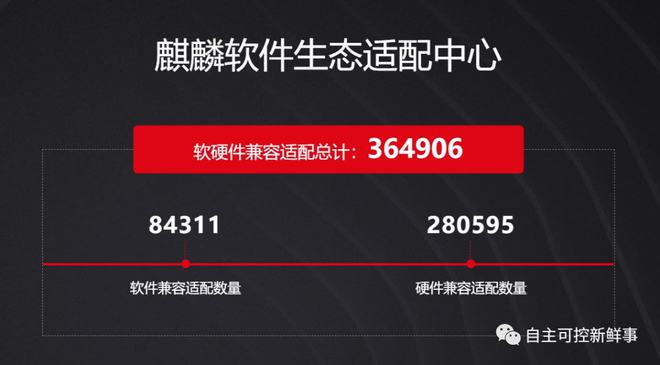
常见问题解决

虽然常规情况下安卓系统升级流程较为顺利,但难免偶尔出现如升级失败、系统崩溃等状况。以下为一些常见问题应对策略:
升级不成功:若您遇到更新程序下载或安装失败的问题,可先确认设备网络状况,建议切换至Wi-Fi环境下完成下载。此外,还请尝试重启设备后再次下载并安装更新文件。
系统崩溃:在更新后,系统可能出现稳定性问题甚至完全崩溃。这多由某些应用与新版系统不兼容引发。可采取清理应用缓存或重设应用偏好等措施加以解决,也可耐心等待厂商发布相应修补程序以修复问题。
数据遗失:尽管对关键数据进行过更新前备份,但仍有可能发生数据遗失现象。此时,可借助备份数据恢复工具尝试找回遗失数据;若无法解决问题,建议寻求设备制造商或专业数据恢复机构协助。
疑难杂症处理:若遇棘手难题,可考虑使用恢复出厂设置功能消除所有数据后重置系统。然而,这将损失全部手机数据,故建议事先备份关键信息。
依照上述步骤,您将有能力成功进行安卓系统更新,享受到更为畅顺及安全的移动设备性能。